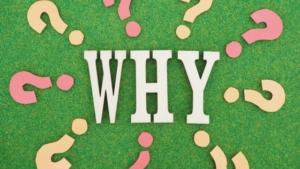【名刺・ラベル印刷】後ろトレイで印刷できないときはプリンタ設定で解決!|Canonプリンタ
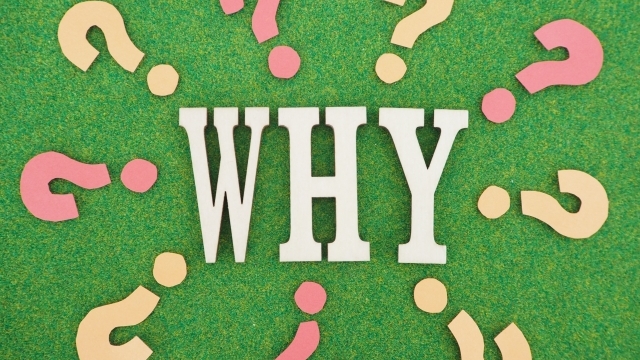
名刺やラベルが後ろトレイ(背面トレイ)で印刷できないときの、プリンター設定で解決する方法をお伝えしています。
なお、ここで解説しているプリンターのメーカーはCanonです。
カセットと後トレイで給紙方法が選択できるタイプのプリンターの場合、「写真・はがき・ラベル・名刺」などは、大抵後トレイに用紙をセットして印刷をします。
しかし、なぜかラベルや名刺だけが後トレイから給紙ができない場合があります。
そんなときは、プリンターの設定を変更することで解決する場合があります。
Canonプリンターの後ろトレイから印刷する設定方法
後ろトレイで印刷をする場合は、プリンターのプロパティで設定方法を変更します。
例として、ワードで解説をしています。
①「ファイル」タブ→「印刷」をクリックします。
②表示された印刷プレビュー画面から、「プリンターのプロパティ」をクリックします。
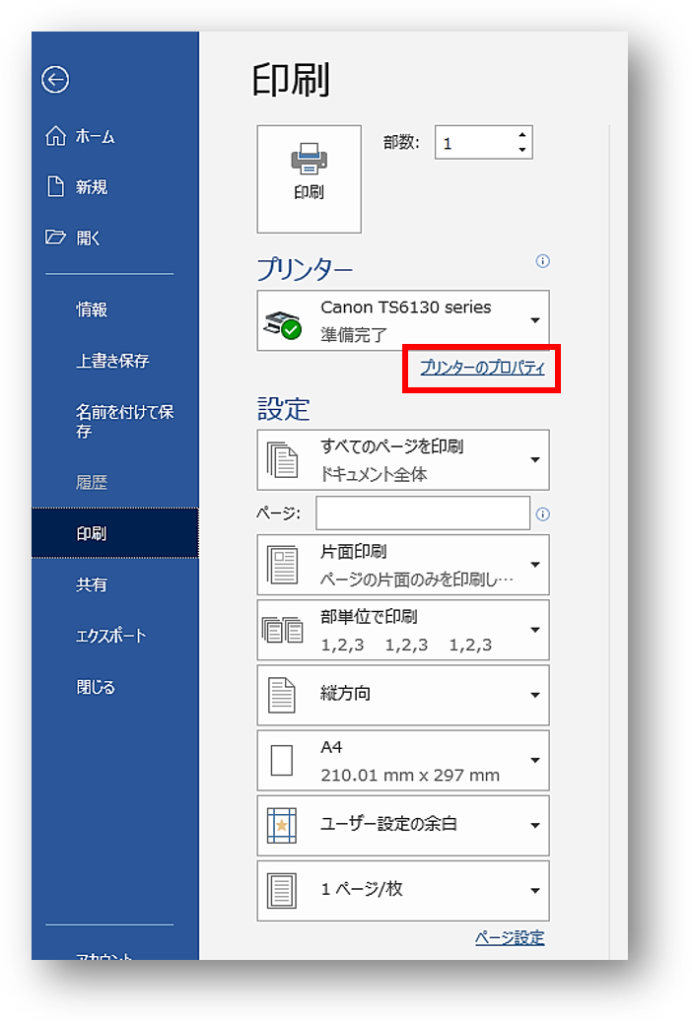
③表示されたプリンターのプロパティ画面から、「給紙方法」を「後トレイ」に変更し、「OK」をクリックします。
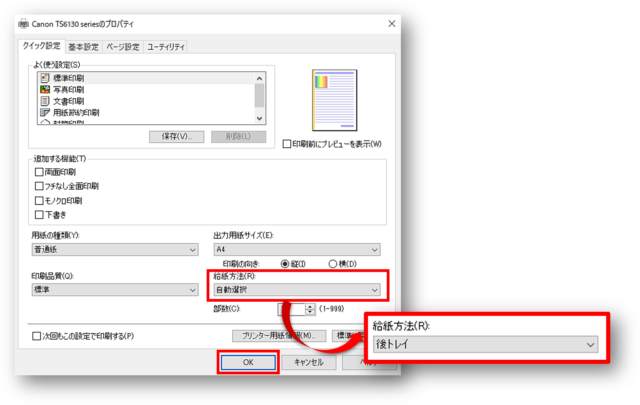
これで、後トレイから印刷ができるようになります。
名刺やラベルを印刷するときにプリンターの後トレイから印刷できないときの設定方法
例えば、ワードの差し込み機能で市販の用紙を使い名刺を作成したとします。
印刷設定を後ろトレイにして印刷をしようとしても、後ろトレイからの印刷ができない現象が発生することがあります。
このようなときは、「印刷オプション」の設定を変更すると解決するかもしれません!
※なお、印刷するプリンターは、cannonプリンターで印刷をする場合でお伝えしています。
①「ファイル」タブ→「印刷」をクリックします。
②表示された印刷プレビュー画面から、「プリンターのプロパティ」をクリックします。
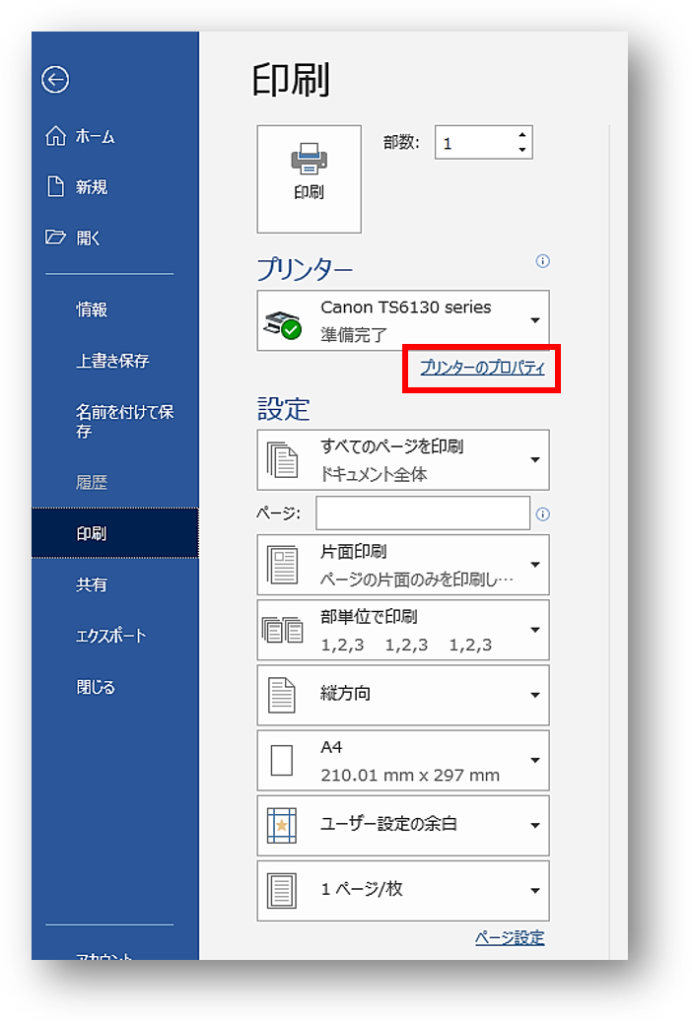
③表示されたプリンターのプロパティ画面から、「ページ設定」タブの「印刷オプション」をクリックします。
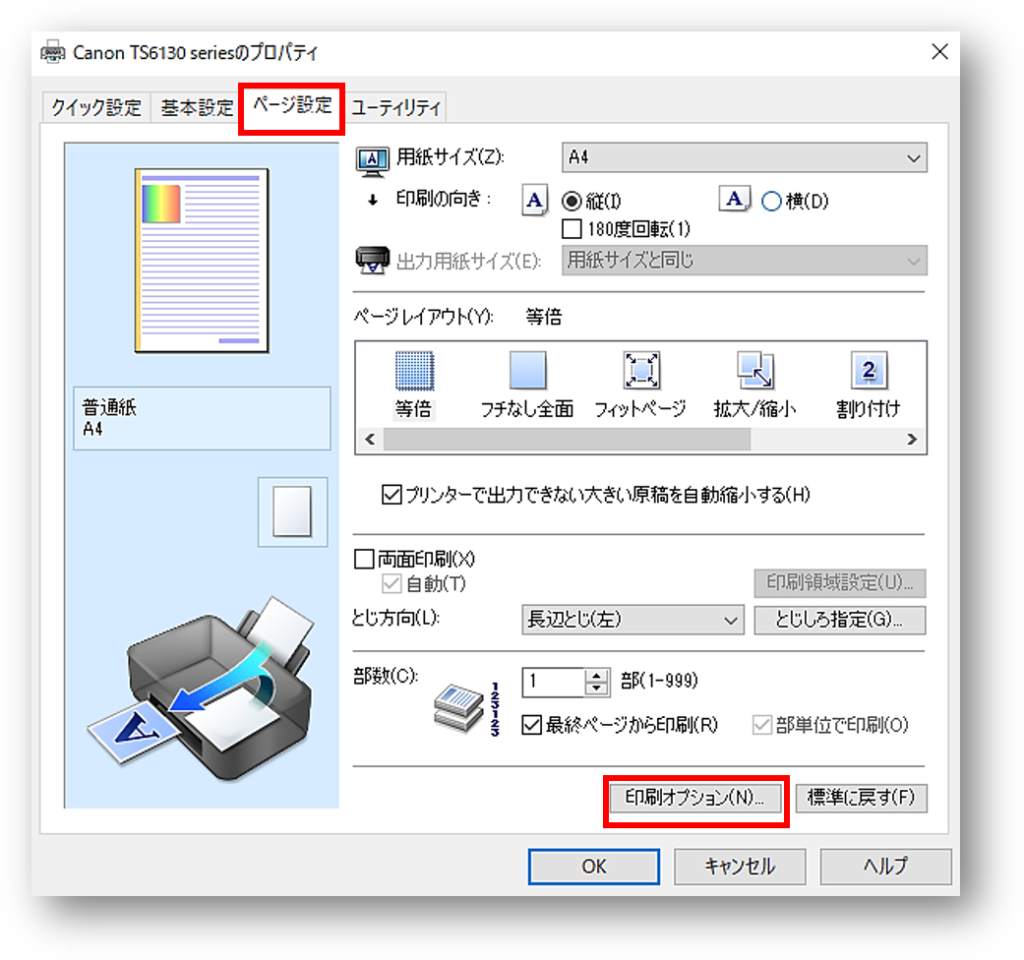
④表示された印刷オプション画面の「アプリケーションソフトの給紙設定を無効にする」にチェックをいれ、「OK」をクリックします。
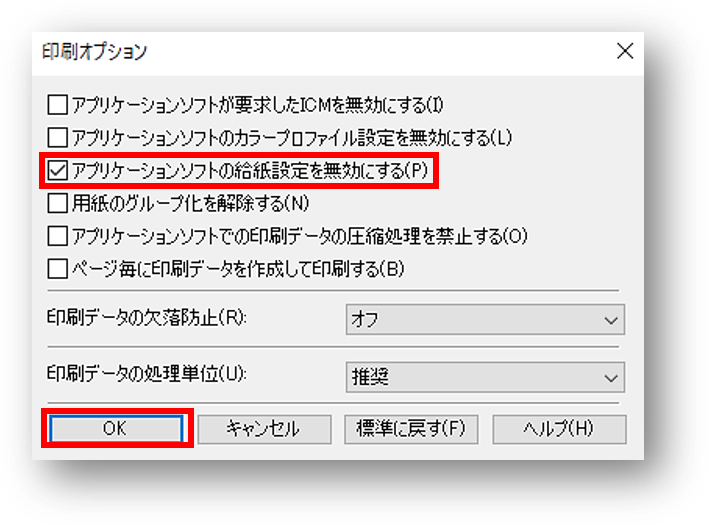
⑤プロパティ画面にもどったら、「クイック設定」タブの「給紙方法」を「後トレイ」に変更し、「OK」をクリックします。
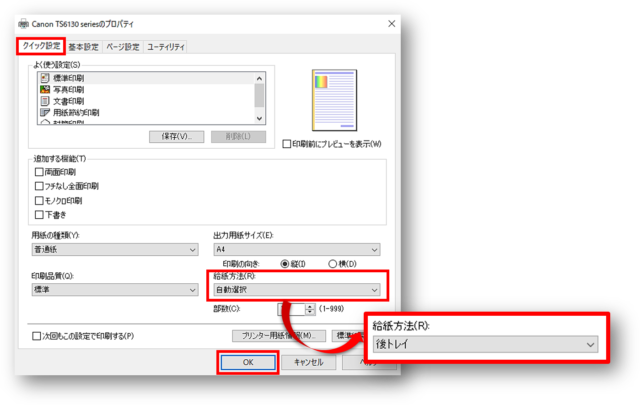
⑥印刷プレビュー画面に戻ったら、後トレイに用紙をセットし印刷をしましょう。
 ちあき
ちあきこの方法で、市販のラベル用紙や名刺用紙を後トレイから印刷できるようになります!お試しください。
おわりに
名刺やラベルの印刷が、後ろトレイ(背面トレイ)で印刷できないときのプリンター設定で解決する方法をお伝えしてきました。
後トレイから印刷した方が簡単なときってありますよね。
同じような体験をしている方に参考にしてもらえたら嬉しです。